Slik installerer du LastPass på Windows 10-jubileumsoppdatering
Som vi tidligere rapporterte, LastPass-utvidelsenfor Microsoft Edge i Windows 10 kommer. Den dagen er endelig her, men du må kjøre den nåværende versjonen av Windows Insider Preview, som for øyeblikket er Build 14361.

LastPass-utvidelse for Windows 10
Selv om dette ikke er den endelige versjonen av Windows 10ennå, det er rett rundt hjørnet. Så hvis du er en bruker av den populære passordbehandleren, og har ventet evig på å få den i Edge når jubileumsoppdateringen slippes, kan du ha trygghet når du vet at den vil være klar ut av boksen.
Her skal vi se på hvordan du installerer den i forhåndsvisningsversjonen av jubileumsoppdateringen; prosessen skal være tilnærmet identisk når den endelige versjonen slippes for alle i sommer.
Klikk ellipsis (alternativer) øverst til høyre hjørne og velg Utvidelser> Få utvidelser. Det bringer deg til Windows Store, finner LastPass og begynner å installere den.
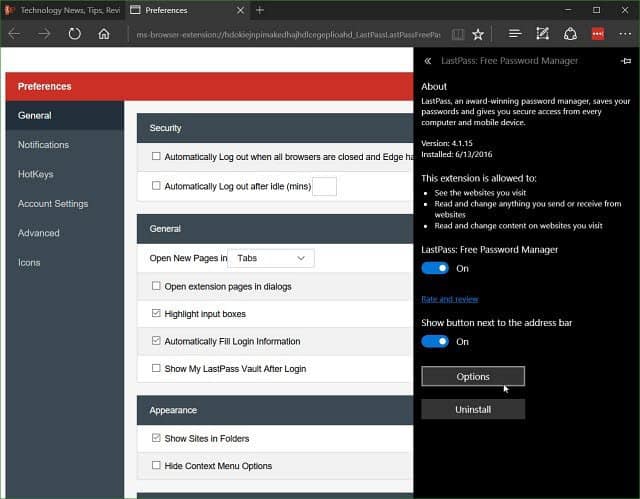
Når den er klar til å gå, kan du logge deg på for å startebruker det. Hvis du er kjent med LastPass, fungerer det akkurat som du kunne forvente i Chrome og Firefox med mange preferanser. Du kan også slå på alternativet for å vise LastPass-knappen ved siden av adresselinjen.
Jeg er en stor talsmann for det og har vært engsteligavventer ankomst. Jeg har faktisk ikke kunnet bruke Microsoft Edge som nettleser på heltid fordi det ikke har vært LastPass. Men nå som det er her, er det mye mer sannsynlig å bytte fra Chrome.
Dette er også et godt skritt mot Microsofts nye nettleser, og bør åpne dørene for å lage flere av de populære utvidelsene som snart blir lagt til.










Legg igjen en kommentar